我是内个经常咕咕咕的星空,今天来更点东西!
之前我看有人提出想学一下如何制作往收音机加歌!
然后就有了这一篇教程! ![[s-88]](https://api.unbbs.net/Unbbs_Img/bq/88.png)
注:本加歌方式是支持添加至服务器中的!并非其他教程中只能单人使用!
准备工具
我们需要准备以下内容:
Untiy3d 2018.4.23 的LTS版本(只要是4月份发布的LTS版本都可以)(安装的话可以参考社区mod制作的教程!)
要添加的歌曲(为了防止出现MOD过大的情况,这边建议先进行压缩,并转码到MP3或Wav格式!)
开始打包
第一步,打开unity3D 创建一个新的项目!
2D 3D项目无所谓,这边可以随便选一个!
第二步,放置Untunred的MOD打包脚本!
在Unturned根目录下的\Bundles\Sources 文件夹中,将Project.unitypackage 拖入到unity3d中!
(如果找不到该文件,请参考社区之前的mod制作教程,或使用steam验证目录完整性!)
第三步,导入音乐文件
在Project(项目文件管理器)中右键Create→Folder
创建一个新的文件夹!将名字改为Muisc(这个名字随意,后面打包的时候要填,不建议使用中文,如果你实在不懂,那么你就和我设置的一样就完事了!)
然后将歌曲文件拖入进unity里面就可以了!
特别说明:
特别注意几个地方!
第一:文件名不建议设置太长,文件名结尾请注意不要存在空格!
第二:注意文件格式
第三:导入之后是否显示在了刚刚创建的文件夹下面!
第四步,开始打包
这边参考神奇可乐Cola发的MasterBundle打包教程的第三步
第五步,配置文件
首先我们来配置MasterBundle.dat文件
这里的文件名指的是你刚刚打包出的文件名
Asset_Bundle_Name [这里替换为你的文件名称] // Path to the asset bundle within Unity. // Unity subfolders should match 1:1 with dat subfolders. Asset_Prefix Assets/[这里替换为你刚刚在unity3d里面创建文件夹的名称] // Version 3 is Unity 2018.4 LTS. Older versions have shader consolidation enabled for backwards compatibility. Asset_Bundle_Version 3
在这个目录下创建一个与你刚刚创建的文件夹名称相同的文件夹,我刚刚创建的文件夹名称是Muisc这边我也创建为Muisc!
在这个文件夹中,创建一个新的文件夹路径,名称请与你的音乐文件名称一致!
这里我已经创建好了!
接下来就是最繁琐的一步了,需要将所有文件夹中添加配置文件!
这两个文件都需要进行配置,第一个.asset结尾的文件,文件名称需要与你的音乐名称和本文件夹的名称相同!
以下两个文件的下载链接会放在文件结尾!(回复可见)
我们先来配置.asset结尾的文件
"Metadata"
{
"GUID" "d4eb785ec42d4ae7b81548007cf26d1d" //guid这里需要重新生成一个新的,每个文件都需要一个独一无二的GUID
"Type" "SDG.Unturned.StereoSongAsset, Assembly-CSharp, Version=0.0.0.0, Culture=neutral, PublicKeyToken=null"
}
"Asset"
{
"ID" "0"
"Title"
{
"Namespace" "SDG"
"Token" "Stereo_Songs.Unlike_Pluto0.Title"
}
"Song"
{
"MasterBundle" "ngemusic.masterbundle" //这里修改为你的打包出来的文件名称
"AssetPath" "Advance Australia.mp3" //这里修改为你的音乐文件的完整名称!注意一定要主要结尾的扩展名
}
}
Guid生成推荐使用该网站批量生成:
我们先来配置然后我们再来配置语言配置文件
Name [此处填写要显示在游戏里的名称!注意不要太长!]
将所有文件配置完成之后,请参考:
上传成功后,我们订阅然后进入单人模式来测试是否正常就可以了!
如果无法播放,就说明你上一步配置.asset文件的时候有问题,或者就是你的文件夹名称不对应,或者就是你的音乐文件结尾包含空格!
隐藏内容需要回复可以看见
 游戏交流区
游戏交流区 攻略区
攻略区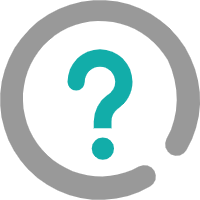 问答区
问答区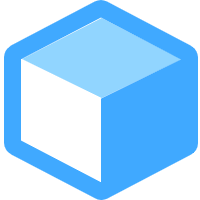 Mod发布区
Mod发布区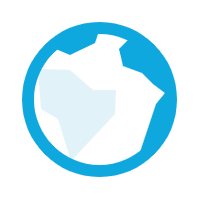 Mod地图发布区
Mod地图发布区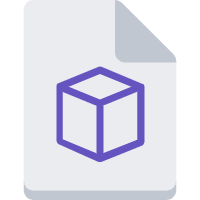 Mod技术区
Mod技术区 汉化区
汉化区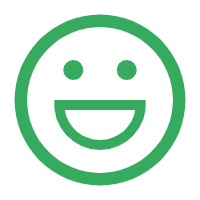 角色扮演交流区
角色扮演交流区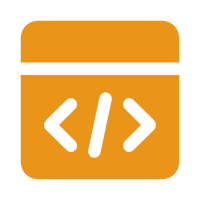 技术交流
技术交流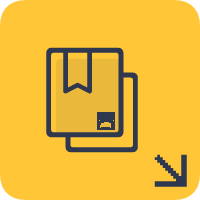 开服教程区
开服教程区 服务器宣传区
服务器宣传区 游戏更新公告区
游戏更新公告区 MiaBot框架
MiaBot框架 圆心云开服面板
圆心云开服面板 话题中心
话题中心 社区公告
社区公告 认证申请
认证申请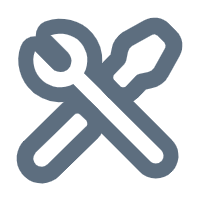 工具/软件区
工具/软件区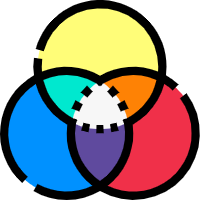 RGB颜色对照表
RGB颜色对照表 签到中心
签到中心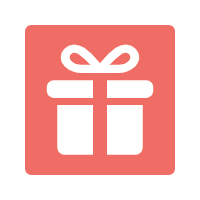 幸运抽奖
幸运抽奖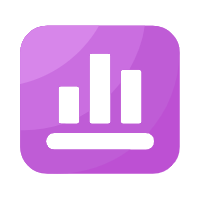 排行榜
排行榜 友情链接
友情链接 小黑屋
小黑屋 周边商城
周边商城
![[教程]Un收音机音乐包MOD制作教程](https://cos.unbbs.net/user_files/1/bbs/9127284_1604506913.png?imageMogr2/thumbnail/250x/interlace/0|watermark/2/text/5pyq6L2s5Y-Y6ICF5Lit5paH56S-5Yy6X1VOQkJT/font/U1RIZWl0aSBMaWdodOWNjuaWh-m7keS9ky50dGM/fontsize/10/fill/IzAwMDAwMA/dissolve/50/gravity/southeast/dx/5/dy/5)
![[教程]Un收音机音乐包MOD制作教程](https://cos.unbbs.net/user_files/1/bbs/27553135_1604507094.png?imageMogr2/thumbnail/250x/interlace/0|watermark/2/text/5pyq6L2s5Y-Y6ICF5Lit5paH56S-5Yy6X1VOQkJT/font/U1RIZWl0aSBMaWdodOWNjuaWh-m7keS9ky50dGM/fontsize/10/fill/IzAwMDAwMA/dissolve/50/gravity/southeast/dx/5/dy/5)
![[教程]Un收音机音乐包MOD制作教程](https://cos.unbbs.net/user_files/1/bbs/58962175_1604507279.png?imageMogr2/thumbnail/250x/interlace/0|watermark/2/text/5pyq6L2s5Y-Y6ICF5Lit5paH56S-5Yy6X1VOQkJT/font/U1RIZWl0aSBMaWdodOWNjuaWh-m7keS9ky50dGM/fontsize/10/fill/IzAwMDAwMA/dissolve/50/gravity/southeast/dx/5/dy/5)
![[教程]Un收音机音乐包MOD制作教程](https://cos.unbbs.net/user_files/1/bbs/77353887_1604508819.png?imageMogr2/thumbnail/250x/interlace/0|watermark/2/text/5pyq6L2s5Y-Y6ICF5Lit5paH56S-5Yy6X1VOQkJT/font/U1RIZWl0aSBMaWdodOWNjuaWh-m7keS9ky50dGM/fontsize/10/fill/IzAwMDAwMA/dissolve/50/gravity/southeast/dx/5/dy/5)
![[教程]Un收音机音乐包MOD制作教程](https://cos.unbbs.net/user_files/1/bbs/15418569_1604508923.png?imageMogr2/thumbnail/250x/interlace/0|watermark/2/text/5pyq6L2s5Y-Y6ICF5Lit5paH56S-5Yy6X1VOQkJT/font/U1RIZWl0aSBMaWdodOWNjuaWh-m7keS9ky50dGM/fontsize/10/fill/IzAwMDAwMA/dissolve/50/gravity/southeast/dx/5/dy/5)
![[教程]Un收音机音乐包MOD制作教程](https://cos.unbbs.net/user_files/1/bbs/95389716_1604509014.png?imageMogr2/thumbnail/250x/interlace/0|watermark/2/text/5pyq6L2s5Y-Y6ICF5Lit5paH56S-5Yy6X1VOQkJT/font/U1RIZWl0aSBMaWdodOWNjuaWh-m7keS9ky50dGM/fontsize/10/fill/IzAwMDAwMA/dissolve/50/gravity/southeast/dx/5/dy/5)





这个6,小姐姐真厉害。
感谢
666
nuipi 牛
打包文件没看懂
emmm
....
。。。。。。。。。。。。。
111